
- •Delphi
- •Краткий экскурс в историю
- •Языки программирования
- •Объектно-ориентированное программирование
- •Визуальное программирование
- •Среда программирования Delphi
- •Технология Java
- •Среда программирования Kylix
- •Технология .NET
- •... и опять среда Delphi
- •Что вы найдете в этой книге
- •Возможные трудности освоения
- •Глава 1. Основы визуального программирования
- •1.1. Краеугольные камни визуального программирования
- •1.2. Подготовка к работе
- •1.3. Первый запуск среды Delphi
- •1.4. Исследуем среду разработки программ
- •1.5. Первая программа
- •1.6. Итоги
- •Глава 2. Основы языка Delphi
- •2.1. Алфавит
- •2.1.1. Буквы
- •2.1.2. Числа
- •2.1.3. Слова-идентификаторы
- •2.1.4. Комментарии
- •2.2. Данные
- •2.2.1. Понятие типа данных
- •2.2.2. Константы
- •2.2.3. Переменные
- •2.3. Простые типы данных
- •2.3.1. Целочисленные типы данных
- •2.3.2. Вещественные типы данных
- •2.3.3. Символьные типы данных
- •2.3.4. Булевские типы данных
- •2.3.5. Определение новых типов данных
- •2.3.6. Перечисляемые типы данных
- •2.3.7. Интервальные типы данных
- •2.3.8. Временной тип данных
- •2.3.9. Типы данных со словом type
- •2.4. Операции
- •2.4.1. Выражения
- •2.4.2. Арифметические операции
- •2.4.3. Операции отношения
- •2.4.4. Булевские операции
- •2.4.5. Операции с битами
- •2.4.6. Очередность выполнения операций
- •2.5. Консольный ввод-вывод
- •2.5.1. Консольное приложение
- •2.5.2. Консольный вывод
- •2.5.3. Консольный ввод
- •2.6. Структура программы
- •2.6.1. Заголовок программы
- •2.6.2. Подключение модулей
- •2.6.3. Программный блок
- •2.7. Операторы
- •2.7.1. Общие положения
- •2.7.2. Оператор присваивания
- •2.7.3. Оператор вызова процедуры
- •2.7.4. Составной оператор
- •2.7.5. Оператор ветвления if
- •2.7.6. Оператор ветвления case
- •2.7.7. Операторы повтора — циклы
- •2.7.8. Оператор повтора for
- •2.7.9. Оператор повтора repeat
- •2.7.10. Оператор повтора while
- •2.7.11. Прямая передача управления в операторах повтора
- •2.7.12. Оператор безусловного перехода
- •2.8. Подпрограммы
- •2.8.1. Общие положения
- •2.8.2. Стандартные подпрограммы
- •2.8.3. Процедуры программиста
- •2.8.4. Функции программиста
- •2.8.5. Параметры процедур и функций
- •2.8.6. Опущенные параметры процедур и функций
- •2.8.7. Перегрузка процедур и функций
- •2.8.8. Соглашения о вызове подпрограмм
- •2.8.9. Рекурсивные подпрограммы
- •2.8.10. Упреждающее объявление процедур и функций
- •2.8.11. Процедурные типы данных
- •2.9. Программные модули
- •2.9.1. Структура модуля
- •2.9.2. Стандартные модули языка Delphi
- •2.9.3. Область действия идентификаторов
- •2.10. Строки
- •2.10.1. Строковые значения
- •2.10.2. Строковые переменные
- •2.10.3. Строки в формате Unicode
- •2.10.4. Короткие строки
- •2.10.5. Операции над строками
- •2.10.6. Строковые ресурсы
- •2.10.7. Форматы кодирования символов
- •2.10.8. Стандартные процедуры и функции для работы со строками
- •2.11. Массивы
- •2.11.1. Объявление массива
- •2.11.2. Работа с массивами
- •2.11.3. Массивы в параметрах процедур и функций
- •2.11.4. Уплотнение структурных данных в памяти
- •2.12. Множества
- •2.12.1. Объявление множества
- •2.12.2. Операции над множествами
- •2.13. Записи
- •2.13.1. Объявление записи
- •2.13.2. Записи с вариантами
- •2.14. Файлы
- •2.14.1. Понятие файла
- •2.14.2. Работа с файлами
- •2.14.3. Стандартные подпрограммы управления файлами
- •2.15. Указатели
- •2.15.1. Понятие указателя
- •2.15.2. Динамическое распределение памяти
- •2.15.3. Операции над указателями
- •2.15.4. Процедуры GetMem и FreeMem
- •2.16. Представление строк в памяти
- •2.17. Динамические массивы
- •2.18. Нуль-терминированные строки
- •2.19. Переменные с непостоянным типом значений
- •2.19.1. Тип данных Variant
- •2.19.2. Значения переменных с типом Variant
- •2.20. Delphi + ассемблер
- •2.20.1. Встроенный ассемблер
- •2.20.2. Подключение внешних подпрограмм
- •2.21. Итоги
- •Глава 3. Объектно-ориентированное программирование (ООП)
- •3.1. Краеугольные камни ООП
- •3.1.1. Формула объекта
- •3.1.2. Природа объекта
- •3.1.3. Объекты и компоненты
- •3.1.4. Классы объектов
- •3.1.5. Три кита ООП
- •3.2. Классы
- •3.3. Объекты
- •3.4. Конструкторы и деструкторы
- •3.5. Методы
- •3.6. Свойства
- •3.6.1. Понятие свойства
- •3.6.2. Методы получения и установки значений свойств
- •3.6.3. Свойства-массивы
- •3.6.4. Свойство-массив как основное свойство объекта
- •3.6.5. Методы, обслуживающие несколько свойств
- •3.7. Наследование
- •3.7.1. Понятие наследования
- •3.7.2. Прародитель всех классов
- •3.7.3. Перекрытие атрибутов в наследниках
- •3.7.4. Совместимость объектов различных классов
- •3.7.5. Контроль и преобразование типов
- •3.8. Виртуальные методы
- •3.8.1. Понятие виртуального метода
- •3.8.2. Механизм вызова виртуальных методов
- •3.8.3. Абстрактные виртуальные методы
- •3.8.4. Динамические методы
- •3.8.5. Методы обработки сообщений
- •3.9. Классы в программных модулях
- •3.10. Разграничение доступа к атрибутам объектов
- •3.11. Указатели на методы объектов
- •3.12. Метаклассы
- •3.12.1. Ссылки на классы
- •3.12.2. Методы классов
- •3.12.3. Виртуальные конструкторы
- •3.13. Классы общего назначения
- •3.13.1. Классы для представления списка строк
- •Свойства:
- •Методы:
- •События:
- •3.13.2. Классы для представления потока данных
- •Общие свойства:
- •Общие методы:
- •3.14. Итоги
- •Глава 4. Исключительные ситуации и надежное программирование
- •4.1. Ошибки и исключительные ситуации
- •4.2. Классы исключительных ситуаций
- •4.3. Обработка исключительных ситуаций
- •4.3.1. Создание исключительной ситуации
- •4.3.2. Распознавание класса исключительной ситуации
- •4.3.3. Пример обработки исключительной ситуации
- •4.3.4. Возобновление исключительной ситуации
- •4.3.5. Доступ к объекту, описывающему исключительную ситуацию
- •4.4. Защита выделенных ресурсов от пропадания
- •4.4.1. Утечка ресурсов и защита от нее
- •4.5. Итоги
- •Глава 5. Динамически загружаемые библиотеки
- •5.1. Динамически загружаемые библиотеки
- •5.2. Разработка библиотеки
- •5.2.1. Структура библиотеки
- •5.2.2. Экспорт подпрограмм
- •5.2.3. Соглашения о вызове подпрограмм
- •5.2.4. Пример библиотеки
- •5.3. Использование библиотеки в программе
- •5.3.1. Статический импорт
- •5.3.2. Модуль импорта
- •5.3.3. Динамический импорт
- •5.4. Использование библиотеки из программы на языке C++
- •5.5. Глобальные переменные и константы
- •5.6. Инициализация и завершение работы библиотеки
- •5.7. Исключительные ситуации и ошибки выполнения подпрограмм
- •5.8. Общий менеджер памяти
- •5.9. Стандартные системные переменные
- •5.10. Итоги
- •Глава 6. Интерфейсы
- •6.1. Понятие интерфейса
- •6.2. Описание интерфейса
- •6.3. Расширение интерфейса
- •6.4. Глобально-уникальный идентификатор интерфейса
- •6.5. Реализация интерфейса
- •6.6. Использование интерфейса
- •6.7. Реализация нескольких интерфейсов
- •6.8. Реализация интерфейса несколькими классами
- •6.9. Связывание методов интерфейса с методами класса
- •6.10. Реализация интерфейса вложенным объектом
- •6.11. Совместимость интерфейсов
- •6.12. Совместимость класса и интерфейса
- •6.13. Получение интерфейса через другой интерфейс
- •6.14. Механизм подсчета ссылок
- •6.15. Представление интерфейса в памяти
- •6.17. Итоги
- •Глава 7. Проект приложения
- •7.1. Проект
- •7.1.1. Понятие проекта
- •7.1.2. Файлы описания форм
- •7.1.3. Файлы программных модулей
- •7.1.4. Главный файл проекта
- •7.1.5. Другие файлы проекта
- •7.2. Управление проектом
- •7.2.1. Создание, сохранение и открытие проекта
- •7.2.2. Окно управления проектом
- •7.2.3. Группы проектов
- •7.2.4. Настройка параметров проекта
- •7.2.5. Компиляция и сборка проекта
- •7.2.6. Запуск готового приложения
- •7.3. Форма
- •7.3.1. Понятие формы
- •7.3.2. Имя и заголовок формы
- •7.3.3. Стиль формы
- •7.3.4. Размеры и местоположение формы на экране
- •7.3.5. Цвет рабочей области формы
- •7.3.6. Рамка формы
- •7.3.7. Значок формы
- •7.3.8. Невидимая форма
- •7.3.9. Прозрачная форма
- •7.3.10. Полупрозрачная форма
- •7.3.11. Недоступная форма
- •7.3.12. События формы
- •7.4. Несколько форм в приложении
- •7.4.1. Добавление новой формы в проект
- •7.4.2. Добавление новой формы из Хранилища Объектов
- •7.4.3. Переключение между формами во время проектирования
- •7.4.4. Выбор главной формы приложения
- •7.4.5. Вызов формы из программы
- •7.5. Компоненты
- •7.5.1. Понятие компонента
- •7.5.2. Визуальные и невизуальные компоненты
- •7.5.3. «Оконные» и «графические» компоненты
- •7.5.4. Общие свойства визуальных компонентов
- •7.5.5. Общие события визуальных компонентов
- •7.6. Управление компонентами при проектировании
- •7.6.1. Помещение компонентов на форму и их удаление
- •7.6.2. Выделение компонентов на форме
- •7.6.3. Перемещение и изменение размеров компонента
- •7.6.4. Выравнивание компонентов на форме
- •7.6.5. Использование Буфера обмена
- •7.7. Закулисные объекты приложения
- •7.7.1. Application — главный объект, управляющий приложением
- •7.7.2. Screen — объект, управляющий экраном
- •7.7.3. Mouse — объект, представляющий мышь
- •7.7.4. Printer — объект, управляющий принтером
- •7.7.5. Clipboard — объект, управляющий Буфером обмена
- •7.8. Итоги
- •Глава 8. Меню, строка состояния и панель инструментов
- •8.1. Меню
- •8.1.1. Идея меню
- •8.1.2. Главное меню
- •8.1.3. Дизайнер меню
- •8.1.4. Пункты меню
- •8.1.5. Разделительные линии
- •8.1.6. Комбинации клавиш
- •8.1.7. Обработка команд меню
- •8.1.8. Пункты-переключатели
- •8.1.9. Взаимоисключающие переключатели
- •8.1.10. Недоступные пункты меню
- •8.1.11. Контекстное меню
- •8.1.12. Значки в пунктах меню
- •8.2. Полноценное приложение для просмотра графических файлов
- •8.2.1. Диалоговые окна открытия и сохранения файла
- •8.2.2. Отображение рисунков
- •8.3. Строка состояния
- •8.3.1. Создание строки состояния
- •8.3.2. Подсказки в строке состояния
- •8.4. Прокрутка
- •8.4.1. Прокрутка рабочей области формы
- •8.4.2. Отдельная область прокрутки
- •8.4.3. Полосы прокрутки
- •8.5. Панель инструментов
- •8.5.1. Панель
- •8.5.2. Кнопки
- •8.5.3. Значки на кнопках
- •8.5.4. Надписи на кнопках
- •8.5.5. Разделительные линии
- •8.5.6. Кнопки-переключатели
- •8.5.7. Обработка нажатий кнопок
- •8.5.8. Подсказки к кнопкам
- •8.5.9. Управление видимостью панели кнопок
- •8.6. Список команд
- •8.6.1. Создание списка команд
- •8.6.2. Команды
- •8.6.3. Привязка команд
- •8.6.4. Реакция на команды
- •8.6.5. Управление состоянием команд
- •8.7. Итоги
- •Глава 9. Окна диалога
- •9.1. Понятие окна диалога
- •9.2. Окно "About"
- •9.2.1. Подготовка формы
- •9.2.2. Кнопка
- •9.2.3. Кнопка с рисунком
- •9.2.4. Украшение окна диалога рисунком
- •9.2.5. Текстовая надпись
- •9.2.6. Рельефная канавка
- •9.2.7. Рельефная панель
- •9.2.8. Выполнение диалога
- •9.3. Компоненты для ввода данных
- •9.3.1. Фокус ввода
- •9.3.2. Переключатели
- •9.3.3. Взаимоисключающие переключатели
- •9.3.4. Группа взаимоисключающих переключателей
- •9.3.5. Панель группы компонентов
- •9.3.6. Поле ввода и редактор текста
- •9.3.7. Редактор с шаблоном
- •9.3.8. Раскрывающийся список
- •9.3.9. Установка и получение данных
- •9.3.10. Список
- •9.4. Законченное приложение для выдачи сигналов в заданные моменты времени
- •9.4.1. Таймер
- •9.4.2. Файлы настроек
- •9.5. Многостраничные окна диалога
- •9.5.1. Страницы с закладками
- •9.5.2. Закладки без страниц
- •9.6. Итоги
- •Рекомендуется:
своем месте, прижимаясь к нижнему краю формы. Чтобы разобраться с этой проблемой, читайте следующий параграф.
8.4. Прокрутка
8.4.1. Прокрутка рабочей области формы
На практике часто бывает, что отображаемая информация не умещается на форме целиком (даже если форма раскрыта на весь экран). Например, в нашем примере можно загрузить рисунок, размеры которого превосходят размеры формы (и даже всего экрана) в несколько раз. Лучшее, что можно предпринять в таком случае, — это организовать прокрутку (scrolling) рисунка внутри формы.
В области прокрутки видна только часть всей картины. Доступ к скрытым частям происходит с помощью полос прокрутки. Щелчок мыши на стрелке полосы прокрутки сдвигает изображение на одну "информативную строку", а щелчок мыши на самой линейке прокрутки (но не на бегунке) сдвигает изображение на одну "информативную страницу" (понятия строки и страницы существуют для прокрутки и по вертикали, и по горизонтали). Перемещая бегунок, можно быстро прокрутить изображение на любое число информативных строк или страниц.
Форма имеет встроенную поддержку прокрутки, благодаря чему реализуется просмотр содержимого формы при любом изменении ее размеров. Когда размеры или координаты компонентов превышают размеры формы, форма создает полосы прокрутки и пользователь получает возможность прокручивать изображение. Встроенные в форму полосы прокрутки представлены составными свойствами HorzScrollBar (горизонтальная полоса прокрутки) и VertScrollBar (вертикальная полоса прокрутки). Они кратко описаны в таблице 8.12.
Свойство
ButtonSize Increment Margin Position Range Size
Smooth
Описание
Размер кнопок со стрелками.
Величина “информативной строки” в пикселах.
Минимальный отступ прокручиваемых элементов от края области прокрутки. Позиция бегунка на полосе прокрутки.
Виртуальный размер области прокрутки. Ширина полосы прокрутки.
Значение True указывает, что значение свойства Increment должно автоматически рассчитываться компонентом.
382

Style
ThumbSize
Tracking
Visible
Стиль полосы прокрутки: ssRegular — обычный рельефный, ssFlat — плоский, ssHotTrack — плоский с подсветкой при наведении указателя мыши.
Размер бегунка.
Если равно значению True, то прокрутка изображения происходит по мере передвижения бегунка.
Определяет, видна ли полоса прокрутки пользователю.
Таблица 8.12. Составные свойства HorzScrollBar и VertScrollBar
Наибольший интерес представляют вложенные свойства Tracking и Increment. Установка булевского свойства Tracking в значение True обеспечивает прокрутку изображения по мере передвижения бегунка с помощью мыши. Свойство Increment задает величину "информативной строки" в пикселях. Уменьшив это значение до 1, вы получите более плавную прокрутку.
8.4.2. Отдельная область прокрутки
Как ни крути, а форма не позволяет организовать прокрутку в отдельной своей части. Например, в приложении для просмотра графических файлов хотелось бы организовать прокрутку рисунка, но так, чтобы строка состояния в прокрутке не участвовала. Форма этого сделать не позволяет. Здесь на помощь приходит компонент ScrollBox, представляющий собой отдельную область прокрутки. Он расположен в палитре компонентов на вкладке Additional (рисунок 8.45).
Рисунок 8.45. Компонент ScrollBox
Таблица 8.13 содержит краткую характеристику его отличительных свойств.
Свойство
Align
AutoScroll
AutoSize
BevelEdges
BevelInner
Описание
Способ выравнивания области прокрутки в пределах владельца.
Если равно значению True, полосы прокрутки появляются и скрываются автоматически по мере необходимости.
Режим автоматического изменения размеров области прокрутки в зависимости от размеров и положения внутренних компонентов.
Вложенные свойства beLeft, beTop, beRight и beBottom определяют видимость соответственно левой, верхней, правой и нижней сторон рельефной рамки.
Внутренний скос рельефной рамки: bvNone — скос отсутствует, bvLowered — скос внутрь, bvRaised — скос наружу; bvSpace — скос заменяется отступом.
383
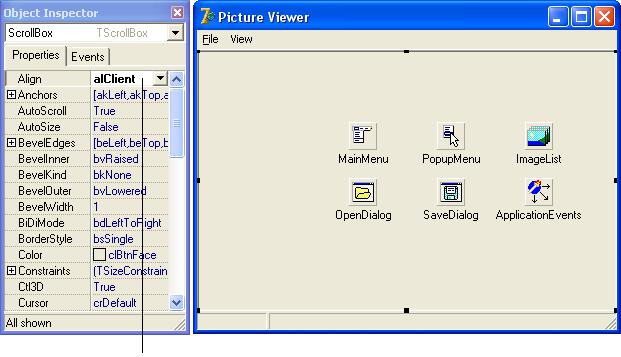
BevelKind
BevelOuter
BevelWidth
BorderStyle
DockSite
HorzScrollBar
VertScrollBar
OnGetSiteInfo
Вид рельефной рамки: bkNone — рамки нет, bkTile — рамка с четкими скосами, bkSoft — рамка со сглаженными скосами, bkFlat — плоская рамка (без скосов).
Внешний скос рельефной рамки: bvNone — скос отсутствует, bvLowered — скос внутрь, bvRaised — скос наружу; bvSpace — скос заменяется отступом.
Ширина скосов рельефной рамки. Определяет, имеет ли область прокрутки рамку.
Определяет, используется ли область прокрутки для стыковки других компонентов. Определяет параметры и поведение горизонтальной полосы прокрутки (см. табл. 6.10). Определяет параметры и поведение вертикальной полосы прокрутки (см. табл. 6.10). Происходит, когда у компонента запрашивается место для стыковки.
Таблица 8.13. Важнейшие свойства компонента ScrollBox
Компонент ScrollBox служит контейнером для других компонентов и обеспечивает их прокрутку внутри себя. Давайте поместим на него рисунок (компонент Image), а область прокрутки расположим между меню и строкой состояния. В результате большие рисунки будут прокручиваться уже не формой, а компонентом ScrollBox и строка состояния останется на своем месте, прижатой к нижнему краю формы.
Шаг 50. Выделите на форме компонент Image и временно удалите его в буфер (команда меню Edit | Cut). Теперь опустите на форму компонент ScrollBox, выбрав его из палитры компонентов. Назовите новый компонент ScrollBox и подгоните его под всю незанятую область формы, установив свойство Align в значение alClient (рисунок 8.46).
Рисунок 8.46. Свойство Align обеспечивает подгонку компонента под размеры контейнера
384
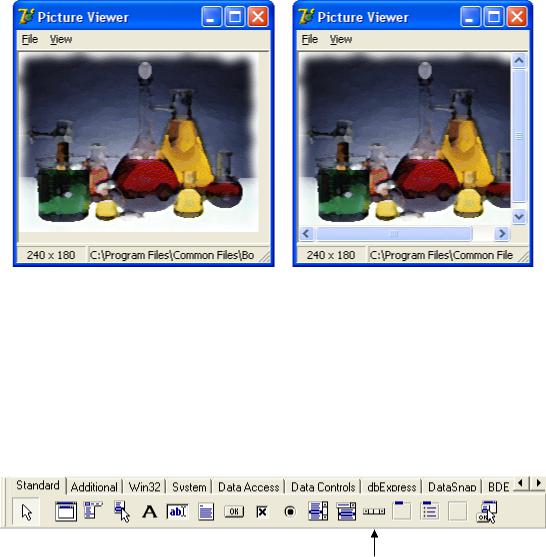
Шаг 51. А сейчас переключитесь на форму (так, чтобы компонент ScrollBox остался выделенным) и вставьте из буфера обмена компонент Image (команда меню Edit | Paste). Убедитесь, что он находится в левом верхнем углу области прокрутки.
Готово. Выполните компиляцию и запустите приложение, загрузите в него какой-нибудь рисунок из каталога C:\Program Files\Common Files\Borland Shared\Images\Splash\256Color. Увеличивая и уменьшая окно, понаблюдайте за тем, как появляются и исчезают полосы прокрутки между меню и строкой состояния (рисунок 8.47). Обратите внимание, что величина бегунков на полосах прокрутки зависит от соотношения видимой части и всего изображения. Это работает компонент ScrollBox. Правда, здорово! А самое главное — быстро и без единой строчки кода.
Рисунок 8.47. Программа для просмотра графических файлов теперь умеет прокручивать не уместившееся внутри окна изображение
8.4.3. Полосы прокрутки
Коль уж речь зашла о прокрутке, сделаем небольшое отступление и скажем пару слов о компоненте ScrollBar. Вы, наверное, еще раньше заметили его в палитре компонентов на вкладке Standard и сейчас не совсем понимаете, для чего он нужен (рисунок 8.48).
Рисунок 8.48. Компонент ScrollBar
ScrollBar — это отдельная полоса прокрутки без области прокрутки. Ее согласованная работа с другими компонентами обеспечивается программистом. Для этого в компоненте ScrollBar предусмотрено событие
385
